
Практические работы № 11,12
Тема: Ввод данных с помощью форм.
Цель: Обучение студентов разработке документов, с использованием форматирования текста, создания гипертекстовых ссылок и включение в web-страницу графических объектов.
Порядок выполнения работы
1.В папке Student с именем своей группы, создать папку с именем HTML, для хранения всех файлов, созданных при выполнении задания. Просмотреть документ в коде HTML и в программе Internet Explorer.
2.В блокноте создать документ HTML, содержащий форматированный текст. Просмотреть документ в Internet Explorer.
3.Включить в данную Web-страничку списки. Просмотреть измененный файл в Internet Explorer
4. Создайте страницы 2-го и последующих уровней, соедините их внутренними гиперссылками. При этом в начале документа создать оглавление.
5. Включить в web-страницу графические объекты (файлы pic2a.jpg, pic2b. jpg, pic2c.jpg., находящиеся в папке wp_ch-5t.
6.Создать файл, размечающий фреймы, в которых показать ранее созданные документы. Просмотреть разметку фреймов в Internet Explorer.
7.Оформить отчет.
Требование к отчету:
Отчет о проделанной работе должен содержать:
– название и цель работы;
– описание последовательности выполнения работы;
– письменные ответы на вопросы к упражнениям.
Ход работы:
Форматирование символов в HTML-документах
<b>…</b> - выделение полужирным шрифтом;
<i>…</i> - выделение курсивом;
<u>…</u> - выделение подчеркиванием.
Дескрипторы можно комбинировать, например:
<b><i>…</i></b> - выделение полужирным курсивом;
<i><u>…</u></i> - курсив с подчеркиванием
Практическое задание №1:
Оформите свою страницу, используя теги форматирования текста.
Создание списков в web-страницах
Язык HTML поддерживает ненумерованные и нумерованные списки.
Пример создания ненумерованного списка:
Здесь вы прочтете о
<ul> <li> моих друзьях;
<li> моих увлечениях;
<li> моей семье. </ul>
Из приведенного выше фрагмента легко заметить, что для того, чтобы создать ненумерованный список надо:
Начать с открывающего дескриптора списка <ul>;
Перечислить элементы списка, перед каждым из которых необходимо ввести тэг <li> (закрытие не требуется);
Закрыть список дескриптором </ul>
Нумерованные списки строятся аналогично ненумерованным, за исключением того, что вместо тегов <ul>…</ul> используются теги <ol>…</ol>. Элементы помечаются все тем же тегом <li>.
Практическое задание №2:
Продумайте, какую информацию на вашей персональной страничке удобно оформить в виде списков. Пользуясь изученными дескрипторами, создайте списки там, где это необходимо.
Установка связей в HTML-документах
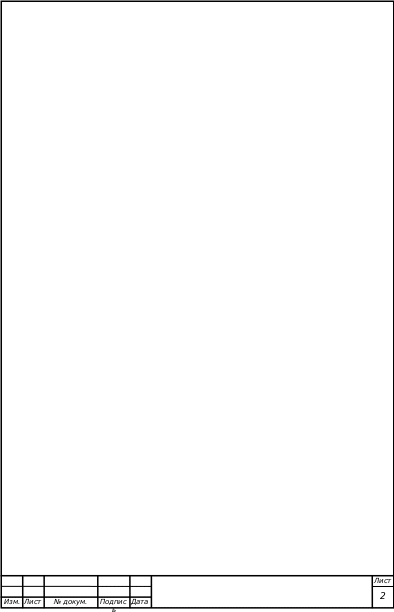 Основное достоинство технологии HTML
состоит в ее способности устанавливать
связи текстов или рисунков с различными
документами или разделами документов.
Единственным дескриптором HTML, связанным
с гипертекстом, является дескриптор
<A>, название которого происходит от
слова anchor (якорь, привязка).
Основное достоинство технологии HTML
состоит в ее способности устанавливать
связи текстов или рисунков с различными
документами или разделами документов.
Единственным дескриптором HTML, связанным
с гипертекстом, является дескриптор
<A>, название которого происходит от
слова anchor (якорь, привязка).
Например, запись:
<A HREF=”filename.htm”> Текст, являющийся гиперссылкой </A>
устанавливает ссылку на документ filename.htm, который находится в той же директории, что и исходный документ (в ином случае необходимо задать абсолютный или относительный – от текущего документа – путь поиска файла). Для указания положения файла на сервере Internet используется универсальный указатель ресурсов (URL). Облегчить посетителю web-страницы процесс отправки электронной почты можно, включив в гиперссылку параметр mailto. Например:
<A HREF=mailto:gymnaz_info@astranet.ru>Пишите нам</A>
Документы HTML часто бывают организованы в виде единого файла. Это облегчает их печать, но может создавать дополнительные трудности при просмотре. Избежать их можно, организовав внутренние гиперссылки. При этом в начале документа создается оглавление, а гиперссылки “ведут” читателя от одной позиции к другой. Особенно удобно это в том случае когда требуется просмотр не всего документа, а только отдельных его частей. Такой вид связи часто называется именованной привязкой, так как для создания ссылки в документе необходимо указать имя раздела. Привязка в этом случае состоит из двух частей: метки, определяющей точку, на которую происходит переход по ссылке и собственно ссылки. Для определения метки запишем, например:
<A NAME=”KL”>Мой класс</A>
Тогда ссылка может быть описана следующим образом:
<A HREF=”#KL”>Мой класс</A>
Практическое задание №3:
Продумайте сценарий вашей персональной web-странички. Создайте страницы 2-го и последующих уровней, соедините их гиперссылками. Не забудьте предусмотреть возврат на начальный документ. Если, согласно замыслу, web-страница должна быть оформлена в виде единого документа, предусмотрите внутренние ссылки между его разделами.
Работа с графическими объектами
Включение в web-страницу графических объектов может способствовать увеличению ее популярности и росту числа посетителей. Большинство браузеров способны отображать в web-страницах графические изображения в форматах XBM, GIF, JPEG и некоторых других. Дескриптор, добавляющий изображение в web-страницу, записывается следующим образом: <img src=”ImageName”>, где ImageName – абсолютный или относительный путь поиска файла изображения. Если файл изображения имеет формат GIF, его имя в ImageName должно заканчиваться расширением *.gif, а имена файлов в формате JPEG – на *.jpg или *.jpeg и т.п.
Чтобы сообщить браузеру информацию о размере изображения, загружаемого вместе с текстом, надо указать в теге <img> два дополнительных параметра – HEIGHT и WIDTH, которые позволяют браузеру в процессе загрузки текста зарезервировать место (в пикселях) для изображения. Например:
<img src=”foto1.jpg” height=100 width=65>
Нетрудно догадаться, что в данном случае файл foto1.jpg должен находиться в том же каталоге, что и создаваемая web-страница.
Представление изображений допускает определенную гибкость: оно может быть выровнено отдельно от текста или вместе с ним по правому (левому) краю или по центру. С этой целью в запись дескриптора добавляют атрибут ALIGN в сочетании с параметрами TOP, BOTTOM или MIDDLE (см. табл.1).
Еще один полезный атрибут (см. табл. 1) – ALT, который позволяет задать текст, заменяющий изображение в случае его отсутствия. Например:
<img src=”foto1.jpg” alt=”Мой портрет”>
Изображения могут использоваться и в качестве гиперссылок. Например, запись:
<A HREF=”str2.htm”><img src=”foto.jpg” alt=”Мой портрет”></A>
устанавливает гиперссылку на изображении foto.jpg (при нажатии в области рисунка кнопкой мыши осуществляется переход на документ str2.htm, находящийся в той же директории, что и текущая страница).
Таблица 1
Атрибут изображения Формат записи Назначение
ALIGN <img src=”klass.jpg” align=top> Задает выравнивание изображения относительно текста: TOP – относительно текста выровнена верхняя часть изображения, BOTTOM – нижняя, MIDDLE – средняя
HEIGHT
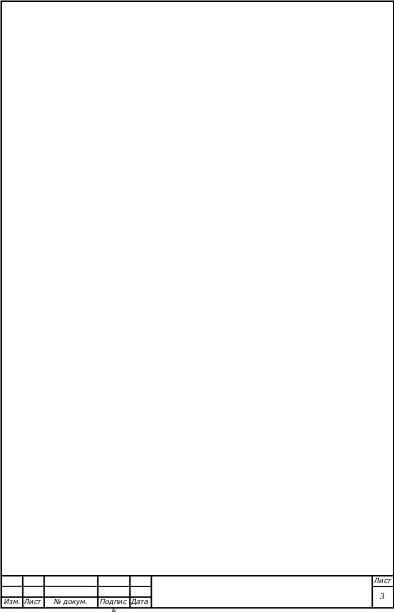 WIDTH
<img src=”klass.jpg” height=120 width=250> Задает
вертикальный и горизонтальный размеры
изображения внутри окна браузера
WIDTH
<img src=”klass.jpg” height=120 width=250> Задает
вертикальный и горизонтальный размеры
изображения внутри окна браузера
VSPACE
HSPACE <img src=”klass.jpg” vspace=”8” hspace=”8”> Задает добавление верхнего, нижнего, левого
и правого пустых полей
BORDER <img src=”klass.jpg” border=”2”> Задает толщину рамки
(в пикселях) вокруг изображения
ALT <img src=”klass.jpg” alt=”наш класс”> Задает текст, заменяющий изображение
Практическое задание №4: Пользуясь библиотекой графических изображений (ClipArt), находящейся на сервере локальной сети, подберите картинки, которые вы хотели бы добавить в вашу персональную страничку (возможно также отсканировать фотографии или рисунки, пользуясь сетевым сканером и сохранить их в формате JPEG). Дополните HTML-код дескрипторами, добавляющими в текст графические изображения. Испробуйте различные варианты размещения изображений. Установите хотя бы одну гипертекстовую ссылку на графическом изображении.
Упражнения:
Упражнение 1. |
Представить текст (файл e01t.txt – папка wp_ch-5t) HTML-документом с использованием листов стилей CSS. Установить абзац 50рх, выровнять текст по краям, цвет текста #336699, шрифт Georgia, размер шрифта 16рх.
|
Упражнение 2 |
Оформить список (файл e03t.txt – папка wp_ch-5t) HTML-документом с использованием листов стилей CSS.
|
Упражнение 3 |
Отобразите в HTML–документе рисунки pic2a.jpg, pic2b. jpg, pic2c.jpg., находящиеся в папке wp_ch-5t.
|
Контрольные вопросы:
Для чего используются внутренние ссылки?
Назовите способы объявления внутренних ссылок (два способа)?
Как происходит вставка рисунка на страничку? (команда HTML)
Опишите формат GIF? (достоинства, недостатки)
Опишите формат JPEG? (достоинства, недостатки)
Как сделать так, чтобы изображения, разные по размеру, занимали на экране по высоте 30 пикселов? Можно ли без искажений отмасштабировать изображение 100x200 к 20x50?
Как сделать расположение рисунка и текста в две колонки (два способа)? Как происходит обращение к внутренним ссылкам?
Какие типы списков существуют? Опишите? Какие существуют модификации списков?
Напишите программный код для каждого из видов списков?
Какие цветовые параметры можно установить в документе?
Можно ли использовать в документе фоновый рисунок?
Как задаётся цвет? (два способа)
Назовите параметр выравнивания текста и его значения?
Назовите контейнер центрирования? Распространяется ли его действие на таблицы?
Назовите общий случай контейнера для выравнивания текста? Распространяется ли его действие на таблицы?
Список литературы
Бобцов А.А., Лямин А.В., Чежин М.С. Компьютерные сети и Интернет. Учебно-методическое пособие. – СПб.: СПбГИТМО(ТУ), 2000. – 78 с.: ил.
Вейтман В. Программирование для Web.: Учебное пособие. – М.: Издательский дом “Вильямс”, 2000. – 368 с.: ил.
Денисов А. Microsoft Internet Explorer 5: Справочник. Первое издание. –"Питер", С.-Петербург, 2000. – 448 с.
Исагулиев К. Macromedia Dreamweaver 3. С.-Петербург:БХВ
